表格中怎么换行快捷键 Excel表格怎样用快捷键实现换行输入
更新时间:2024-05-13 08:45:23作者:yang
在使用Excel表格时,经常会遇到需要换行输入的情况,而使用快捷键可以极大地提高工作效率,在Excel中,通过按下Alt+Enter组合键,即可实现换行输入,而不必手动调整单元格大小或者使用鼠标进行换行操作。这一简单而有效的操作方式,让表格编辑变得更加便捷和高效。不仅如此快捷键还能帮助用户快速完成复杂的操作,提升工作效率。
具体方法:
1.打开excel表格,定位到需要输入输入的单元格
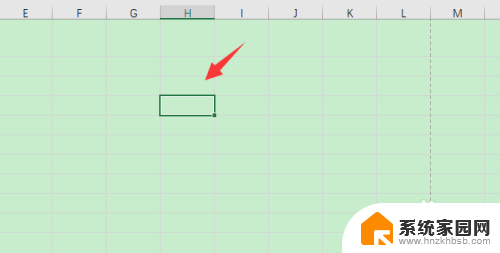
2.输入换行前的数据内容
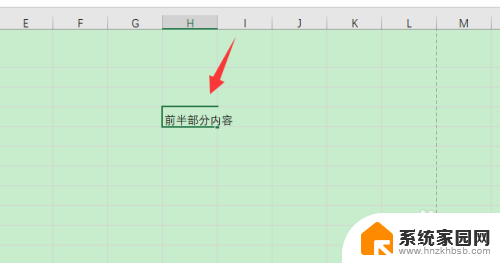
3.按键盘上的“alt+enter”快捷键进行换行
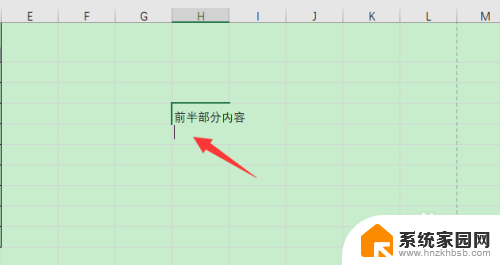
4.然后再输入换行后的内容即可
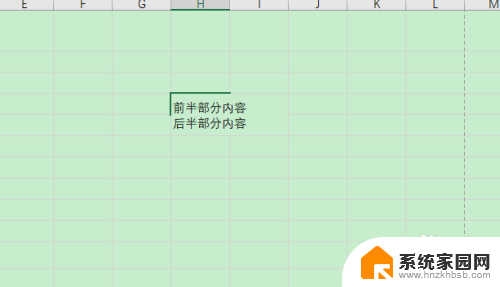
5.如果是想要使用快捷键对已有内容进行换行,就直接光标定位到需要换行的位置
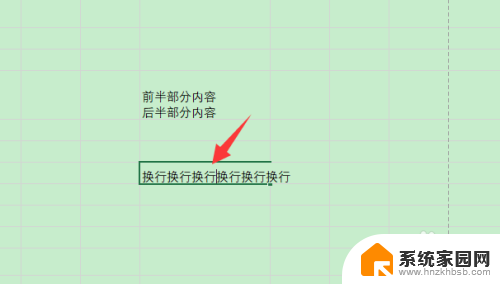
6.然后按“alt+enter”快捷键进行换行换行即可
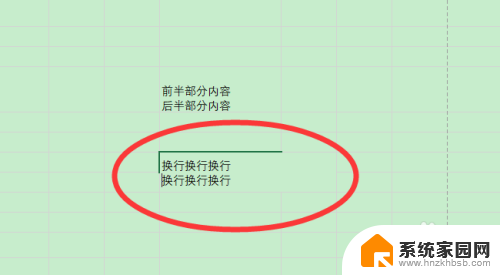
7.总结
1、打开excel表格,定位到需要输入输入的单元格。输入换行前的数据内容
2、按键盘上的“alt+enter”快捷键进行换行,然后再输入换行后的内容即可
3、如果是想要使用快捷键对已有内容进行换行,就直接光标定位到需要换行的位置,然后按“alt+enter”快捷键进行换行换行即可
以上就是表格中如何换行的全部内容,遇到同样情况的朋友们赶紧参照小编的方法来处理吧,希望能够对大家有所帮助。
表格中怎么换行快捷键 Excel表格怎样用快捷键实现换行输入相关教程
- 表格替换快捷键ctrl加什么 Excel表格查找替换快捷键设置
- wps一个框里怎么换行快捷键 WPS表格单元格内换行的方法
- excel表格回车键不换行 Excel表格回车键不能换行怎么设置
- word文档表格自动换行快捷键 如何在Word文档中设置表格单元格自动换行
- 单元格内强制换行快捷键 Excel中的强制换行功能快捷键是什么
- excel表格里的字怎么换行 Excel表格文字如何手动换行
- excel表格回车键换行 Excel单元格内回车换行的方法
- excel表格同一行怎么换行 Excel如何在同一单元格内换行
- word表格里自动换行 Word文档表格中单元格怎么设置自动换行
- 表格全选删除快捷键ctrl加什么 Excel中全部清除的快捷方法
- 台式电脑连接hdmi 电脑连接显示器的HDMI线怎么插
- 电脑微信怎么在手机上退出登录 手机怎么退出电脑上的微信登录
- 打开检查作业 如何使用微信小程序检查作业
- 电脑突然要求激活windows 如何解决电脑激活Windows问题
- 电脑输入密码提示错误 电脑密码输入正确却提示密码错误
- 电脑哪个键关机 电脑关机的简便方法是什么
电脑教程推荐